Conectarea la un computer printr-o conexiune BLUETOOTH (Windows)
Asocierea este procesul necesar pentru înregistrarea reciprocă a informațiilor pe dispozitive BLUETOOTH care se vor conecta fără fir.
Trebuie să asociați un dispozitiv cu difuzorul, pentru a putea realiza conexiunea prin BLUETOOTH pentru prima dată. Efectuați aceleași proceduri pentru a asocia cu alte dispozitive.
Sisteme de operare acceptate
Windows 10, Windows 8.1, Windows 7 SP1
Efectuați următoarele înainte de a începe.
-
Așezați computerul pe o rază de 1 m față de difuzor.
-
Conectați difuzorul la o priză c.a. prin intermediul unui adaptor USB c.a. (disponibil în comerț) sau conectați-l la un computer pornit. Ca alternativă, încărcați bateria încorporată la un nivel suficient.
-
Pregătiți instrucțiunile de utilizare furnizate împreună cu computerul pentru a le consulta.
-
Opriți redarea pe computer.
-
Micșorați volumul computerului și difuzorului pentru a evita generarea bruscă a unui sunet puternic de la difuzor.
-
Pregătiți-vă să căutați difuzorul pe computer.
Pentru Windows 10
Selectați [
 (Action Center)] – [Connect] din bara de activități, în partea din dreapta jos a ecranului.
(Action Center)] – [Connect] din bara de activități, în partea din dreapta jos a ecranului.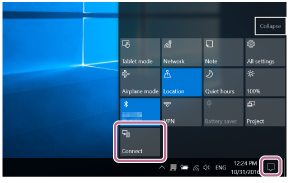
Pentru Windows 8.1
Faceți clic dreapta pe [Start], apoi faceți clic pe [Control Panel].
Când se afișează [All Control Panel Items], selectați [Devices and Printers].
Dacă apare ecranul [Control Panel] în loc de [All Control Panel Items], selectați [Large icons] sau [Small icons] din meniul [View by] din colțul din dreapta sus al ecranului.
Pentru Windows 7
Faceți clic pe butonul [Start] și apoi pe [Devices and Printers].
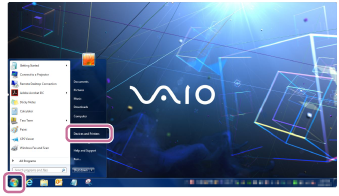
-
Porniți difuzorul.
Indicatorul de alimentare/
 (BLUETOOTH) clipește lent în albastru.
(BLUETOOTH) clipește lent în albastru.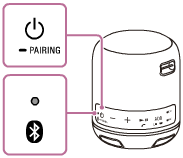
-
Dacă porniți difuzorul pentru prima dată după cumpărare, indicatorul de alimentare/
 (BLUETOOTH) va începe să clipească rapid, iar difuzorul va intra în modul de asociere automat, prin simpla apăsare a butonului
(BLUETOOTH) va începe să clipească rapid, iar difuzorul va intra în modul de asociere automat, prin simpla apăsare a butonului  (alimentare)/
(alimentare)/ PAIRING. Continuați cu pasul
PAIRING. Continuați cu pasul .
. -
Când porniți difuzorul, acesta încearcă să realizeze conexiunea prin BLUETOOTH cu ultimul dispozitiv cu BLUETOOTH conectat. Dacă dispozitivul este în apropiere și funcția sa BLUETOOTH este activată, conexiunea prin BLUETOOTH este realizată automat și indicatorul de alimentare/
 (BLUETOOTH) rămâne aprins. În acest caz, dezactivați funcția BLUETOOTH sau opriți alimentarea dispozitivului cu BLUETOOTH conectat la momentul respectiv.
(BLUETOOTH) rămâne aprins. În acest caz, dezactivați funcția BLUETOOTH sau opriți alimentarea dispozitivului cu BLUETOOTH conectat la momentul respectiv.
-
-
Apăsați prelungit butonul
 (alimentare)/
(alimentare)/ PAIRING până ce auziți semnale sonore și indicatorul de alimentare/
PAIRING până ce auziți semnale sonore și indicatorul de alimentare/ (BLUETOOTH) începe să clipească rapid în albastru.
(BLUETOOTH) începe să clipească rapid în albastru.Difuzorul intră în modul de asociere.
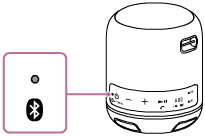
-
Căutați difuzorul pe computer.
Conectarea difuzorului la computer printr-o conexiune BLUETOOTH
Pentru Windows 10/Windows 8.1
-
Selectați [Connect] din Action Center, în partea din dreapta jos a ecranului.
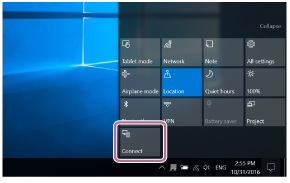
-
Selectați [SRS-XB12].
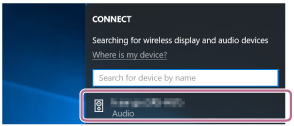
Dacă [SRS-XB12] nu apare pe ecran, repetați procedura începând cu pasul
 .
.După asociere, conexiunea BLUETOOTH se realizează automat și [Connected music] se va afișa pe ecran. Continuați cu pasul
 .
.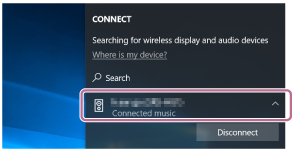
Pentru Windows 7
-
Faceți clic pe [Add a device].
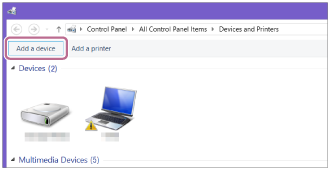
-
Selectați [SRS-XB12] și faceți clic pe [Next].
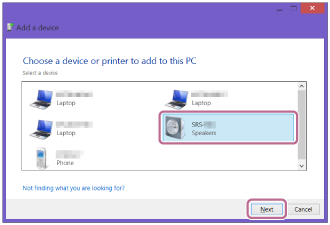
Dacă este necesară o cheie de acces*, introduceți „0000”.
Dacă [SRS-XB12] nu apare, efectuați operația încă o dată, începând cu pasul
 .
.* Cheia de acces poate fi numită „cod de acces”, „cod PIN”, „număr PIN” sau „parolă”.
-
Când apare următorul ecran, faceți clic pe [Close].
Computerul începe instalarea driverului.
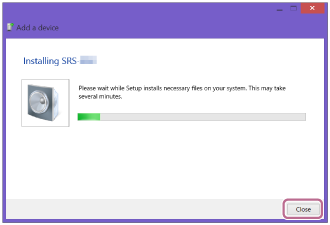
Simbolul „
 ” va apărea în partea din stânga jos a pictogramei [SRS-XB12] în timpul instalării. Când simbolul „
” va apărea în partea din stânga jos a pictogramei [SRS-XB12] în timpul instalării. Când simbolul „ ” dispare, instalarea driverului s-a încheiat. Continuați cu pasul
” dispare, instalarea driverului s-a încheiat. Continuați cu pasul .
.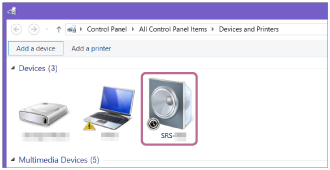
În funcție de computer, instalarea poate dura mai mult timp. Dacă instalarea driverului durează prea mult timp, funcția de închidere automată a difuzorului va face ca acesta să se oprească automat. În acest caz, reporniți difuzorul.
-
-
Înregistrați difuzorul în computer.
Pentru Windows 10
După asociere, conexiunea BLUETOOTH se realizează automat și [Connected music] se va afișa pe ecran. Continuați cu pasul
 .
.Pentru Windows 8.1
-
Faceți clic dreapta pe [SRS-XB12] în [Devices] și selectați [Sound settings] din meniul care apare.
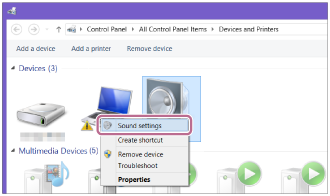
-
Confirmați [SRS-XB12 Stereo] pe ecranul [Sound].
-
Dacă apare o bifă (verde) în [SRS-XB12 Stereo], treceți la pasul
 .
.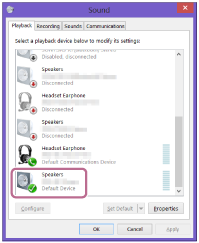
-
Dacă nu apare o bifă (verde) în [SRS-XB12 Stereo], treceți la următorul pas (pasul subordonat 3).
-
Dacă [SRS-XB12 Stereo] nu apare, faceți clic dreapta pe ecranul [Sound] și selectați [Show Disabled Devices] din meniul care apare. Apoi, treceți la pasul următor (pasul subordonat 3).
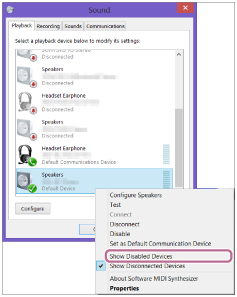
-
-
Faceți clic dreapta pe [SRS-XB12 Stereo] și selectați [Connect] din meniul care apare.
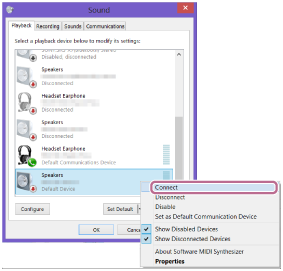
Când este conectat difuzorul, va apărea o bifă [SRS-XB12 Stereo] pe ecranul [Sound]. Continuați cu pasul
 .
.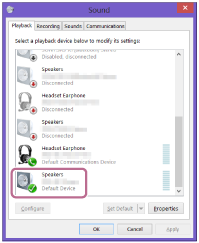
Dacă nu puteți face clic pe [Connect] pentru [SRS-XB12 Stereo], selectați [Disable] pentru [Default Device] care are o bifă (verde) la momentul respectiv.
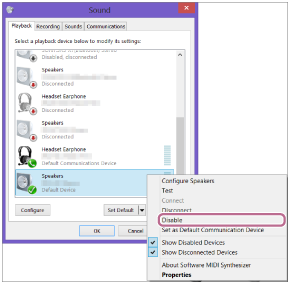
Pentru Windows 7
-
Faceți dublu clic pe [SRS-XB12] în [Devices].
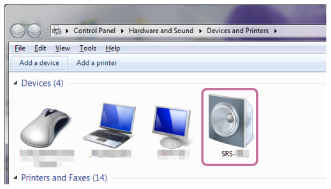
-
Faceți clic pe [Listen to Music].
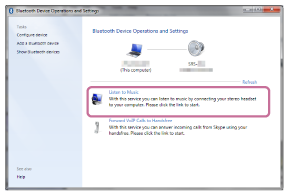
Când difuzorul este conectat, va apărea o bifă.

-
-
Verificați dacă indicatorul de alimentare/
 (BLUETOOTH) luminează constant, și nu intermitent.
(BLUETOOTH) luminează constant, și nu intermitent.Când difuzorul este conectat la computer, indicatorul de alimentare/
 (BLUETOOTH) rămâne aprins. Vă puteți bucura de redarea de muzică etc. de pe computer.
(BLUETOOTH) rămâne aprins. Vă puteți bucura de redarea de muzică etc. de pe computer.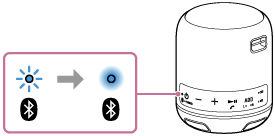
Sugestie
-
Procedura explicată mai sus este pur orientativă. Pentru detalii, consultați instrucțiunile de utilizare ce însoțesc computerul.
Notă
-
Modul de asociere a difuzorului este eliberat după aproximativ 5 minute și indicatorul de alimentare/
 (BLUETOOTH) clipește lent. Cu toate acestea, atunci când informațiile de asociere nu sunt stocate în difuzor, precum setările din fabrică, modul de asociere nu este eliberat. Dacă modul de asociere este eliberat înainte de terminarea procesului, repetați de la pasul
(BLUETOOTH) clipește lent. Cu toate acestea, atunci când informațiile de asociere nu sunt stocate în difuzor, precum setările din fabrică, modul de asociere nu este eliberat. Dacă modul de asociere este eliberat înainte de terminarea procesului, repetați de la pasul .
. -
Odată ce dispozitivele BLUETOOTH sunt asociate, nu este nevoie să le asociați din nou, cu excepția următoarelor cazuri:
-
Informațiile de asociere care au fost șterse după reparații etc.
-
Difuzorul este deja asociat cu 8 dispozitive și un alt dispozitiv trebuie să fie asociat.
Difuzorul trebuie să fie asociat cu până la 8 dispozitive. Dacă un nou dispozitiv este asociat după ce 8 dispozitive au fost deja asociate, dispozitivul care a fost asociat cel mai devreme se înlocuiește cu unul nou.
-
Informațiile despre asocierea cu difuzorul au fost șterse din dispozitivul BLUETOOTH.
-
Difuzorul este inițializat.
Toate informațiile de asociere vor fi șterse. Dacă inițializați difuzorul, este posibil să nu puteți conecta iPhone/iPod touch sau computerul. În acest caz, ștergeți informațiile de asociere ale difuzorului din iPhone/iPod touch sau computer și apoi efectuați din nou procedura de asociere.
-
-
Difuzorul poate fi asociat cu mai multe dispozitive, dar poate reda muzică numai de la câte un singur dispozitiv asociat.
-
Cheia de acces a difuzorului este „0000”. Când este setată o altă cheie de acces în afară de „0000” pe dispozitivul BLUETOOTH, nu se poate realiza asocierea cu difuzorul.
-
Când este conectat un cablu audio la mufa AUDIO IN a difuzorului, în timp ce difuzorul și dispozitivul BLUETOOTH au fost conectate prin conexiunea BLUETOOTH, sunetul de la dispozitivul BLUETOOTH nu este transmis prin difuzor (funcția hands-free este disponibilă). Pentru a asculta muzică de pe dispozitivul BLUETOOTH, deconectați cablul audio de la mufa AUDIO IN a difuzorului.